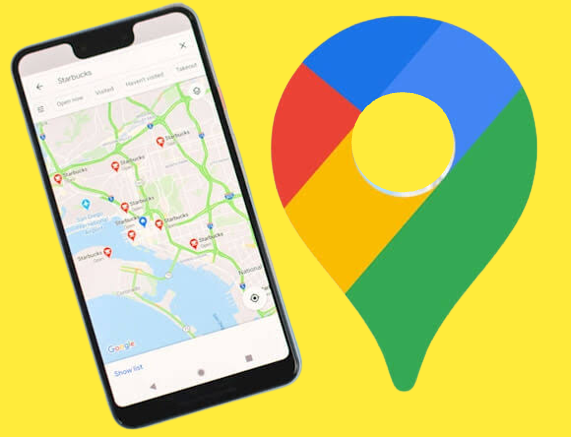Google Maps adalah layanan pemetaan dan navigasi paling populer saat ini. Aplikasi ini banyak digunakan masyarakat untuk mencari lokasi, mendapatkan petunjuk arah, dan berbagai keperluan navigasi lainnya.
Salah satu fitur menarik dari Google Maps adalah pengguna dapat menambahkan lokasi baru yang belum terdaftar sebelumnya. Penambahan lokasi ini dapat dilakukan baik melalui perangkat Android maupun desktop.
Setelah lokasi baru ditambahkan, maka secara otomatis lokasi tersebut akan tampil secara publik di Google Maps. Dengan begitu, orang lain yang menggunakan Google Maps juga bisa menemukan lokasi yang sudah ditambahkan tersebut.
Penambahan lokasi baru sangat bermanfaat misalnya untuk membantu orang lain menemukan alamat tempat usaha, rumah, atau POI (point of interest) lain yang belum ada sebelumnya di Google Maps.
Pada artikel ini akan dibahas cara menambahkan lokasi baru di Google Maps melalui perangkat Android.
Daftar Isi Artikel
Menambahkan Lokasi Baru di Android
Berikut ini adalah langkah-langkah untuk menambahkan lokasi baru di Google Maps menggunakan perangkat Android:
1. Buka Aplikasi Google Maps
Langkah pertama tentunya adalah membuka aplikasi Google Maps di Android Anda. PastikanAnda menjalankan versi terbaru dari aplikasi ini agar mendapatkan fitur terupdated.
2. Pilih Menu Kontribusi
Setelah aplikasi Google Maps terbuka, pilih menu Kontribusi atau Beri Kontribusi yang terdapat pada bagian pojok kiri bawah peta. Menu ini adalah pintu masuk untuk menambahkan atau mengedit tempat di Google Maps.
3. Pilih OpSi Menambahkan Lokasi Baru
Di dalam menu Kontribusi, Anda akan menemukan beberapa opsi, di antaranya adalah untuk menambahkan lokasi/tempat baru. Pada Android, opsi ini biasanya dituliskan sebagai Tambahkan tempat atau Tambahkan tempat yang belum tercantum.
4. Geser Peta ke Lokasi yang Diinginkan
Setelah memilih opsi untuk menambahkan lokasi/tempat baru, Anda akan masuk ke antarmuka untuk mengisikan detail lokasi. Geser atau pan peta ke lokasi yang ingin Anda tambahkan.
Pastikan tanda penanda berada tepat di lokasi yang ingin ditambahkan. Anda bisa memperbesar dan memperkecil peta untuk mendapatkan pan dan zoom yang pas.
5. Isi Detail Nama dan Alamat Lokasi
Setelah menentukan lokasi dengan menggeser peta, selanjutnya Anda perlu mengisi detail informasi lokasi. Isi nama lokasi dan alamat lengkap pada formulir yang disediakan.
Pastikan informasi yang Anda masukkan akurat dan sesuai dengan nama asli dari lokasi tersebut. Anda juga bisa menambahkan nomor telepon dan situs web jika ada.
6. Klik Tambahkan atau Kirim
Jika informasi lokasi yang dimasukkan sudah lengkap, klik tombol Tambahkan atau Kirim untuk mengirimkan data lokasi ke Google Maps. Setelah berhasil, lokasi yang Anda tambahkan tadi akan segera tampil di Google Maps.
Proses peninjauan dan persetujuan dari Google mungkin akan memakan waktu beberapa hari sebelum lokasi benar-benar aktif ditampilkan ke pengguna Google Maps lainnya.
7. Selesai
Demikian langkah-langkah mudah untuk menambahkan lokasi baru di Google Maps melalui perangkat Android. Lakukan penambahan lokasi secara bertanggung jawab dengan data yang akurat. Selamat mencoba!
Mengedit Detail Lokasi yang Sudah Ada
Setelah berhasil menambahkan lokasi baru di Google Maps, terkadang kita perlu melakukan perubahan atau edit detail dari lokasi yang sudah ada. Berikut adalah cara mengedit informasi suatu tempat/lokasi di Google Maps melalui Android:
1. Buka Lokasi pada Google Maps
Cara pertama adalah membuka profil dari lokasi yang ingin Anda edit datanya. Buka aplikasi Google Maps, lalu cari nama lokasi yang ingin diedit.
Atau, Anda bisa mengetikkan alamat lengkap dari lokasi tersebut untuk menampilkan lokasinya di peta.
2. Pilih Opsi Edit Detail
Setelah lokasi yang ingin diedit muncul di Google Maps, klik nama lokasi tersebut. Maka akan muncul popup informasi lokasi.
Pada pojok kanan atas popup ini, ada tombol Edit Detail yang bisa digunakan untuk mengedit informasi lokasi.
3. Lakukan Perubahan pada Detail Lokasi
Setelah memilih Edit Detail, Anda akan diarahkan ke formulir edit informasi tempat/lokasi. Di sini Anda bisa melakukan perubahan seperti:
- Mengubah nama lokasi
- Memperbarui alamat
- Mengganti nomor telepon
- Mengubah jam operasional
- Menambah foto lokasi
- dan lainnya
Lakukan perubahan informasi sesuai dengan data terbaru dari lokasi tersebut. Pastikan perubahan yang Anda lakukan benar dan akurat.
4. Klik Perbarui untuk Menyimpan Perubahan
Jika proses edit informasi lokasi sudah selesai, jangan lupa untuk menyimpan perubahan yang telah Anda lakukan.
Klik tombol Perbarui agar data baru dikirim ke Google Maps. Lokasi akan diperbarui sesuai informasi terakhir yang Anda berikan.
5. Periksa Lokasi Setelah Diperbarui
Setelah beberapa saat, silakan periksa kembali profil lokasi di Google Maps untuk memastikan perubahan informasi yang Anda lakukan sudah diterapkan dengan benar.
Pastikan nama, alamat, kontak, jam operasional, dan data lain sudah sesuai dengan update terakhir yang Anda kirimkan ke Google Maps.
Demikian cara mudah untuk mengedit dan memperbarui detail informasi suatu lokasi yang sudah ada di Google Maps. Lakukan edit lokasi secara berkala agar datanya selalu relevan dan terbaru.
Menambahkan Alamat Baru pada Satu Tempat
Selain menambahkan lokasi sama sekali baru, Google Maps juga menyediakan fitur untuk menambahkan alamat baru pada suatu tempat yang sudah ada. Berikut caranya:
1. Buka Lokasi Tujuan pada Google Maps
Pertama, cari nama lokasi yang ingin Anda tambahkan alamat barunya. Misalnya sebuah mall, gedung perkantoran, atau rumah sakit.
Buka profil tempat tersebut di Google Maps dengan mengetikkan namanya atau alamatnya.
2. Pilih Opsi untuk Menambahkan Alamat Baru
Setelah lokasi tujuan tampil, klik nama lokasinya lalu pilih opsi Tambahkan alamat baru yang tersedia di bagian bawah.
3. Geser Peta ke Alamat Baru yang Ingin Ditambahkan
Anda akan diarahkan ke antarmuka edit peta. Geser dan pan peta sampai tanda penanda tepat berada di lokasi alamat baru yang akan ditambahkan.
Perbesar atau perkecil peta agar dapat menentukan lokasi alamat baru dengan tepat.
4. Isi Detail Alamat Baru
Setelah menandai lokasi alamat baru di peta, selanjutnya isi detail informasi alamat tersebut pada formulir yang tersedia:
- Nama alamat (misal Lobby Utara, Parkiran Basement, dll)
- Nomor unit, lantai, atau blok (jika ada)
- Nama jalan
- Kota
- Kode pos
- Negara
Lengkapi semua informasi alamat dengan tepat dan akurat.
5. Klik Tambahkan atau Kirim
Jika formulir alamat sudah dilengkapi, klik tombol Tambahkan atau Kirim agar data alamat baru dikirim ke Google Maps.
Tunggu beberapa saat sampai Google Maps selesai memproses data penambahan alamat baru ini.
6. Cek Alamat Baru yang Ditambahkan
Buka kembali lokasi yang tadi di Google Maps. Sekarang, alamat baru yang Anda tambahkan tadi seharusnya sudah tercantum di bagian bawah profil lokasi tersebut.
Cek apakah alamat baru beserta detailnya sudah ditampilkan dengan benar di Google Maps sesuai yang Anda kirimkan sebelumnya.
7. Selesai
Dengan langkah-langkah di atas, Anda telah berhasil menambahkan alamat baru pada suatu tempat yang sudah ada di Google Maps. Fitur ini sangat penting agar satu lokasi dengan beberapa alamat bisa terpetakan dengan lengkap.
Kesimpulan
Demikian tutorial lengkap cara menambahkan lokasi baru di Google Maps melalui perangkat Android.
Fitur kontribusi Google Maps memudahkan pengguna untuk menambahkan tempat atau alamat baru yang belum terdaftar sebelumnya.
Setelah berhasil ditambahkan, lokasi tersebut akan tampil secara publik di Google Maps sehingga dapat ditemukan oleh pengguna lainnya.
Selain menambahkan lokasi baru, pengguna juga dapat mengedit detail dari tempat yang sudah ada sebelumnya di Google Maps. Edit lokasi penting dilakukan agar datanya selalu relevan dan up to date.
Penambahan lokasi dan alamat yang akurat di Google Maps dapat membantu banyak orang menemukan jalan menuju tempat tujuan mereka. Kontribusi pengguna sangat bermanfaat bagi semua.
Terima kasih telah membaca tutorial ini. Semoga bermanfaat dan bisa menambah pengetahuan Anda tentang fitur kontribusi pada Google Maps.